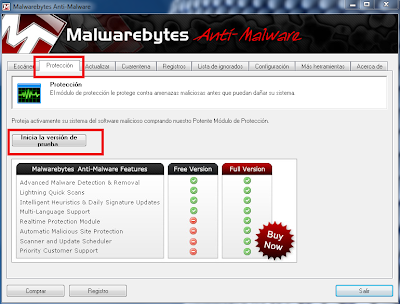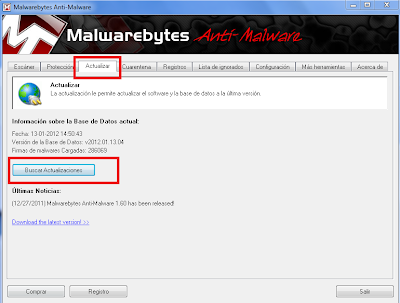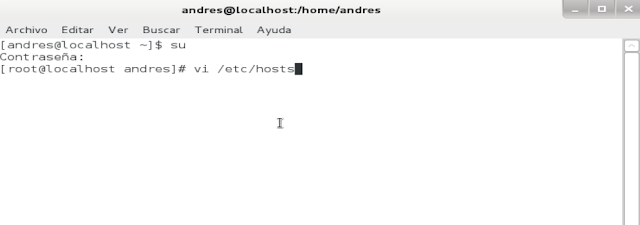Por Default ambos modelos de telefono vienen preparados para sistemas de telefonia IP como Asterik, en el caso que queramos utilizar estos telefonos en OCS y/o LYNC deberemos precargar un firmware especifico que nos entrega el fabricante.
Para realizar dicha acción considere lo siguiente:
1- Firmware a cargar, requiere una cuenta de en sitio www.snom.com Ojo que al crearla tarda aproximadamente 24 horas en activarla.
2- Telefono con una IP configurada y acceso el Webservice.
A continuación haremos un cambio de Firmware para OCS, en el caso de Lync (Archivo UC) la carga de Firmware es igual. Se utilizo un Telefono Snom 300.
Procedimiento:
1)
Ingrese al servidor Web del
teléfono.
Al ingresar a un teléfono no actualizado es posible notar enseguida que la versión no corresponde a OCS de Microsoft. Para actualizar favor ingrese a Software Update
2)
Una vez dentro de Software Update
ingrese la dirección donde se descargara el nuevo firmware.
Para Obtener dicho firmware debe ser Partner de SNOM o copiar el
firmware en un sitio que sea accesible por dirección de descarga (HTTP o
dirección local en el PC).
Presione LOAD para continuar.
3)
Luego observe el teléfono SNOM que
le solicitara que acepte dicha actualización. Favor presione
4) El teléfono comenzara con la carga
del Firmware, esta carga depende de la conexión de red, pero desde un enlace de
10 MB internacional no debería tardar mas 5 Minutos aproximadamente.
Recomendación, descargue el archivo y carguelo en un Web Server dentro de su red para minimizar los tiempos de descarga.
5)
Al terminar la descarga del
firmware al teléfono este le indicara que no debe ser apagado mientras se
elimina el firmware anterior y se carga el nuevo.
6)
Luego comienza la instalación del
Firmware, una vez finalizada el teléfono se reiniciara automáticamente cargando
del nuevo S.O
Validación del nuevo Firmware.
Para validar que la instalación del nuevo Firmware sea valido podemos
chequearlo de dos maneras, la primera es directa en el teléfono y la segunda es
en el WEB SERVER del SNOM 300.
1)
Directo en el teléfono, ingrese al
menú del Teléfono presionando la Flecha de Abajo del equipo.
Seleccione la opción 5 y presione
 para continuar.
para continuar.
2)
Dentro de Mantenimiento selección
la Opción 1 de información del sistema.
Para Ingresar presione

3)
Si la actualización es correcta
debería mostrar el nuevo Firmware 8.5.8.1, compatible con la plataforma
telefónica de Microsoft
4)Para validar de manera WEB simplemente ingrese al Web Server.
Debería aparecer la nueva
opción de “OCS Account Data” en el menú de la izquierda. Adicional a esto
debiese cambiar la Versión del Web server a la SNOM OCS edition 8. En el caso de carga el Firmware UC aparecera "UC Account Data"
Saludos y suerte en todo....